3d max 피벗
3d max 피벗이란?
3D 맥스에서 오브젝트의 기준점을 피벗 ( Pivot) 이라 부릅니다.
오브젝트를 수정,변경 할 때 항상 피벗을 중심으로 작동됩니다. 물체를 위치,크기를 수정 하는 이동 (Move) , 회전 ( Rotate ), 스케일 ( Scale ) 기능을 할 때 기준이 되는 부분이 피벗입니다.
오브젝트 회전을 한번 예시로 들어볼까요?
피벗이 물체의 중앙에 있을땐 물체가 중앙을 기점으로 회전합니다 ( 기즈모의 위치가 오브젝트의 피벗 위치입니다.)
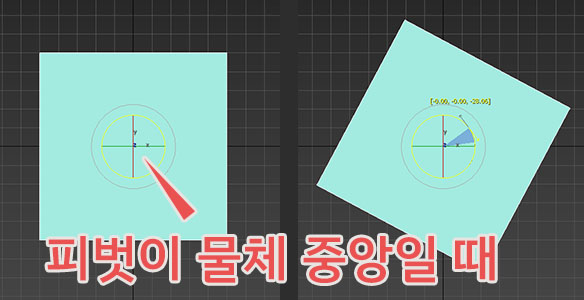
피벗을 수정하여 위치를 바꿔준다면 그 피벗을 중심으로 회전하게 되겠습니다.
‘컴퍼스’로 원을 그릴 때 바늘침을 중심으로 원을 만들죠? 이 바늘침을 피벗이라고 생각하면 됩니다.
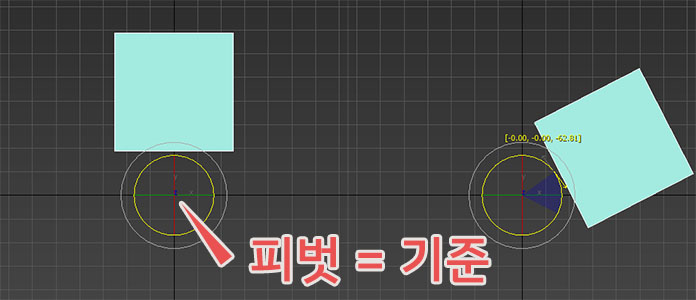
이처럼 3D 맥스에서 오브젝트를 정렬하고 조작하는데 피벗이 굉장히 중요하기 때문에 피벗을 수정하고 조작하는 방법에 대해 알아보겠습니다.
오브젝트 생성시 피벗의 위치와 방향
3D 오브젝트를 생성하게 되면 오브젝트의 기즈모 (무브,로테이트,스케일)의 위치가 생성 시 선택한 뷰에 따라 다르다는 걸 알고 계셨나요 ?
오브젝트를 생성 할 때 뷰의 정면으로 하여 Z축으로 오브젝트가 생성됩니다.
Top, Front , Left, Right 뷰에서 박스를 만들면 각각 다른 피벗의 위치와 피벗의 방향을 가지고 있는것이죠
그래서 우리는 오브젝트 생성과 동시에 피벗에 위치에 대해 잘 생각하고 모델링 작업을 진행해야합니다.
( 이미지에서 박스 형태의 방향 아이콘이 피벗의 방향입니다. 빨간색 : X축, 초록색 : Y축, 파랑색 : Z축)
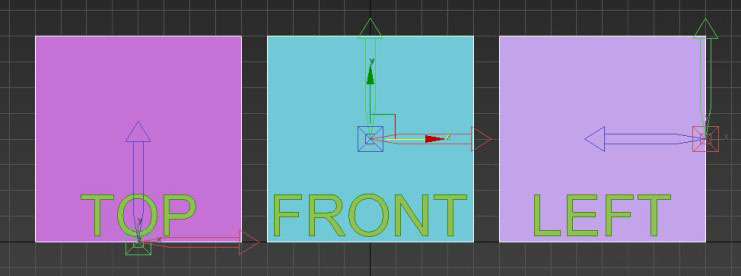 생성한 Box를 Front 뷰에서 보면 피벗이 위처럼 생성됩니다.
생성한 Box를 Front 뷰에서 보면 피벗이 위처럼 생성됩니다.
- Tip 오브젝트는 탑뷰에서 생성 하는게 제일 무난합니다. 월드 (world) 축과 동일한 피벗의 방향을 가지게 되기 때문입니다.
이렇게 되면 X,Y,Z축이 월드 기준과 똑같기때문에 Modify 기능들을 사용 할 때 방향이 일치하지요
피벗 수정하기
그럼 이제 오브젝트의 피벗의 위치와 방향을 수정하는 방법에 대해 알아보겠습니다.
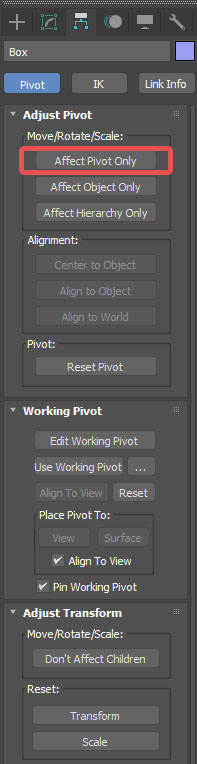
3D 맥스 오른쪽 패널에 Modify 옆 Hierarcky 에서 우리는 피벗을 수정하는 기능을 활성화 할 수 있는데요 Affect Pivot Only를 클릭하면 활성화됩니다.
( 단축키 : Insert )
활성화되면 오브젝트의 기즈모 위치에 박스 형태의 방향 아이콘이 생성됩니다. 컬러 방향은 3D 맥스 축 컬러와 동일합니다.( 빨간색 : X축, 초록색 : Y축, 파랑색 : Z축 )
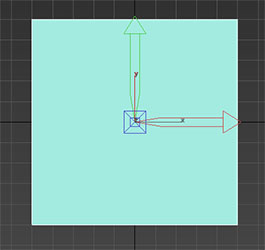
Affect Pivot Only이 활성화됬을때 이동 ( 단축키 : W ), 회전 ( 단축키 :E )을 사용하여 피벗의 위치와 방향을 수정해 줄 수 있습니다. 수정 후 Affect Pivot Only를 비활성화 해주면됩니다.
*이때 스케일 ( 단축키 : R) 도 작동되지만 , 피벗하고는 관련이 없겠습니다
다음으로 Hierarchy의 기능 중 자주 사용 하는 기능을 살펴 보겠습니다.
*Affect Object Only는 Pivot Only와 반대개념으로 피벗에 맞춰 오브젝트의 위치를 수정하는 기능인데 잘 안 써서 스킵 합니다.
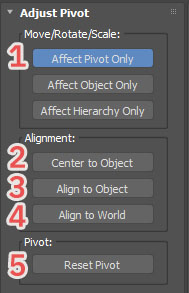
- Affect Pivot Only : 피벗의 수정모드를 활성화합니다. 활성화하면 아래 Alignmet 기능들이 함께 활성화됩니다.
- Center to Object : 피벗의 위치를 오브젝트의 정중앙으로 자동 바꿔줍니다. *가장 많이 사용하게 됩니다.
- Align to Object : 피벗의 방향을 오브젝트의 피벗방향 ( 오브젝트 생성 시 ) 으로 맞춰줍니다.
- Align to World : 피벗의 방향을 월드축과 동일하게 맞춰줍니다.
- Reset Pivot : 다시 오브젝트 생성 시의 피벗의 위치와, 방향으로 리셋해줍니다.
3d max 피벗 단축키
- 피벗 수정 모드 활성화/비활성화 : Insert
- 피벗 수정 모드 이동 : W
- 피벗 수정 모드 회전 : E